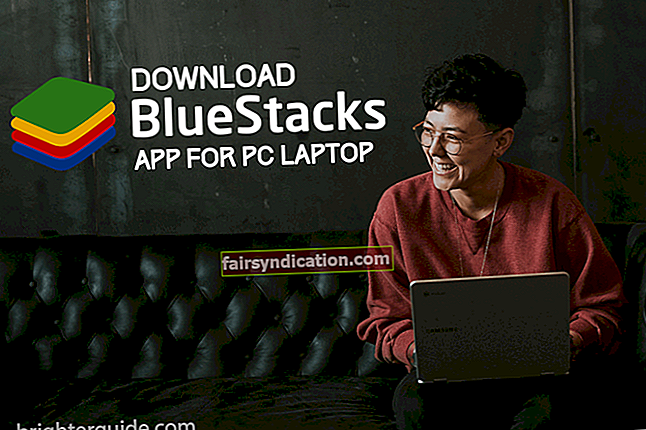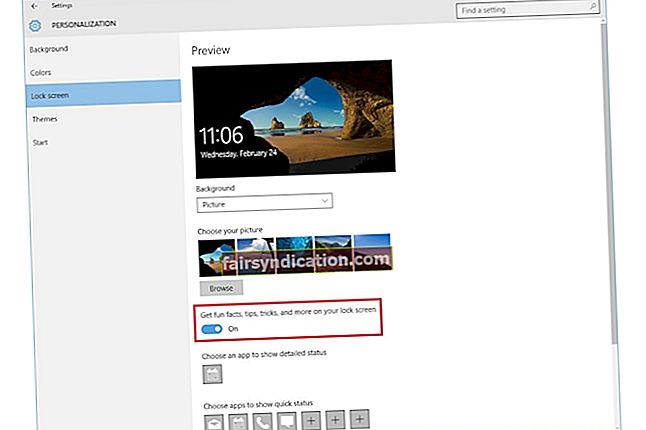Када одете у Таск Манагер, можете приметити да процес покреће неколико инстанци и контролише превише ваших ЦПУ ресурса (може бити и до 50%).
Проблем је можда почео након инсталације неких програма или Виндовс исправки.
Датотека РАВБг64.еке је софтверска компонента која припада Реалтек ХД Аудио Дривер-у или Реалтек Хигх Дефинитион Аудио кодецима. Увек се налази у директоријуму „\ Реалтек \ Аудио \ ХДА“ у „Ц: \ Програм Филес“. Поуздан је и дигитално потписан и стога не би требало да изазива проблеме.
Али забележено је да злонамерни софтвер може бити маскиран у РАВБг64.еке. Ако је то случај, вероватно ће се налазити на месту које није горе наведено. Да бисте проверили, ево шта треба да урадите:
- Идите у Таск Манагер (притисните Цтрл + Алт + Делете и изаберите опцију).
- Пронађите процес и кликните десним тастером миша на њега. Изаберите „Отвори локацију датотеке“.
Да бисте били сигурни, препоручујемо вам да покренете скенирање помоћу програма Ауслогицс Анти-Малваре.
Након што утврдите да је датотека оригинална, није упутно прекинути поступак у Таск Манагер-у, јер је то неопходно за управљање звуком на рачунару.
Дакле, хајде да погледамо како да поправимо високу употребу ЦПУ-а од стране РАВБг64.еке.
Како решити РАВБг64.еке који изазива велику употребу процесора
Постоје три решења за овај проблем:
- Онемогућите и омогућите Реалтек аудио програме
- Деинсталирајте и ажурирајте Реалтек аудио управљачке програме
- Направите модификацију регистра
Можда неће бити потребно да их све испробате пре него што се проблем реши.
Почнимо, хоћемо ли?
Поправка 1: Онемогућите и омогућите Реалтек аудио програме
Ово је можда само довољно за решавање проблема.
Мораћете да онемогућите ставке за покретање Реалтек-а у Конфигурацији система, а затим идите у Девице Манагер и онемогућите Реалтек аудио уређај.
Следите ове једноставне кораке да бисте то урадили:
- Позовите дијалог Покрени. Једноставан начин да то урадите је да притиснете комбинацију Виндовс логотипа + Р на тастатури.
- У текстуално поље унесите „мсцонфиг“ и притисните Ентер или притисните ОК.
- У прозору Систем Цонфигуратион који се отвори пређите на картицу Стартуп и означите поље за потврду за све Реалтек листе.
- Сада кликните на дугме „Онемогући све“.
- Кликните на Ок да извршите промену.
Да бисте онемогућили Реалтек аудио уређај:
- Идите у мени Старт.
- Унесите Девице Манагер у траку за претрагу и кликните на опцију са листе резултата.
- У прозору који се отвори померите се надоле и пронађите категорију „Контролери звука, видеа и игара“. Прошири га.
- Кликните десним тастером миша на аудио уређај Реалтек. У контекстном менију кликните на Дисабле.
Након што завршите ове кораке, поновите их поново и уместо тога одаберите Омогући и за Реалтек ставке за покретање и за аудио уређај.
Затим можете да одете у Таск Манагер и проверите да ли је проблем са високом употребом процесора решен.
Поправак 2: Деинсталирајте и ажурирајте Реалтек Аудио управљачке програме
Ако је ваш Реалтек аудио управљачки програм застарео или неисправан, то би могао бити узрок проблема са којим сте суочени.
Да бисте решили проблем, деинсталирајте управљачки програм, а затим инсталирајте најновију верзију.
Следите ове једноставне кораке да бисте то урадили:
- Притисните тастер са Виндовс логотипом + Кс на тастатури да бисте позвали ВинКс мени.
- Пронађите Девице Манагер на листи и кликните на њега.
- Померите се надоле до „Контролери звука, видеа и игара“ и проширите га.
- Кликните десним тастером миша на „Реалтек Хигх Дефинитион Аудио.“ Изаберите „Деинсталирај“ из контекстног менија.
- Кликните на дугме У реду када се прикаже упит за потврду.
- Затворите све прозоре и поново покрените систем.
- Сада отворите Девице Манагер као што је објашњено у 1. и 2. кораку.
- Кликните на Ацтион, која је приказана на траци са алаткама на врху прозора.
- Кликните на „Скенирај за промене на хардверу“.
- Сачекајте да се поступак заврши. Систем ће открити недостајући управљачки програм Реалтек. Затим кликните Инсталл Дривер да бисте инсталирали најновију верзију која ће се аутоматски инсталирати.
Ако инсталација не успе, мораћете да посетите веб локацију произвођача и ручно преузмете управљачки програм. Ако не желите да прођете кроз проблем, предлажемо да користите Ауслогицс Дривер Упдатер да бисте аутоматски извршили ажурирање.
Алат ће препознати спецификације вашег система, а затим ће извршити потпуно скенирање како би открио недостајуће, застареле и неисправне управљачке програме. После тога преузима и инсталира најновије верзије препоручене од произвођача без икаквог напора.
Поправка 3: Измените регистар
Велика употреба процесора могла би бити последица неких недостајућих кључева регистра: СРС Лабс и АПО. Ако је то случај, мораћете да их додате ручно да бисте решили проблем.
Пре него што започнемо, осигурајте да направите резервну копију регистра. На овај начин, ако направите грешку која ће довести до проблема, можете брзо извршити враћање.
Дакле, следите ове једноставне кораке:
- Притисните тастер Виндовс + Р да бисте позвали дијалог Покрени.
- Упишите „регедит“ у оквир за текст и кликните Ок или притисните Ентер.
- Кликните на дугме Да када се прикаже упит за контролу корисничког налога (УАЦ).
- У прозору Уређивача регистра кликните Датотека и изаберите Извези.
- Унесите име датотеке и одаберите сигурну локацију на којој ћете је сачувати.
- Кликните на „Сачувај“.
Сада можемо наставити са поправком:
- Притисните комбинацију Виндовс логотипа + Р на тастатури да бисте позвали дијалог Покрени.
- Упишите (или копирајте и налепите) „регедит“ у оквир за текст и притисните Ентер или кликните на дугме У реду да бисте отворили уређивач регистра.
- Кликните на дугме Да када се прикаже упит за контролу корисничког налога (УАЦ).
- Проширите ХКЕИ_ЛОЦАЛ_МАЦХИНЕ.
- Проширите „СОФТВЕР“.
- Проверите да ли ћете пронаћи кључ под називом „СРС Лабс“. Ако га пронађете, онда не морате да наставите са овим поправком. Али ако кључ недостаје, пређите на следећи корак.
- Кликните десним тастером миша на „СОФТВЕР“.
- Задржите показивач изнад „Ново“ у контекстном менију, а затим кликните на тастер.
- Преименујте нови кључ у „СРС Лабс“ (немојте додавати обрнуте зарезе и уверите се да не погрешите у имену).
- Кликните десним тастером миша на тастер СРЛ Лабс и задржите показивач изнад „Ново“. Кликните тастер да бисте додали нови подкључ.
- Преименујте подкључ у „АПО“ (опет, немојте додавати обрнуте зарезе и уверите се да сте правилно унели име).
- Затворите уређивач регистратора и поново покрените рачунар.
Сада можете да проверите да ли је проблем решен.
Док сте испробали једно или сва ова решења, проблем са високом употребом процесора РАВБг64.еке ће бити успешно решен.
Ако имате било каквих питања или примедби, слободно поделите своје мисли путем одељка за коментаре испод.
Волећемо да чујемо од вас.